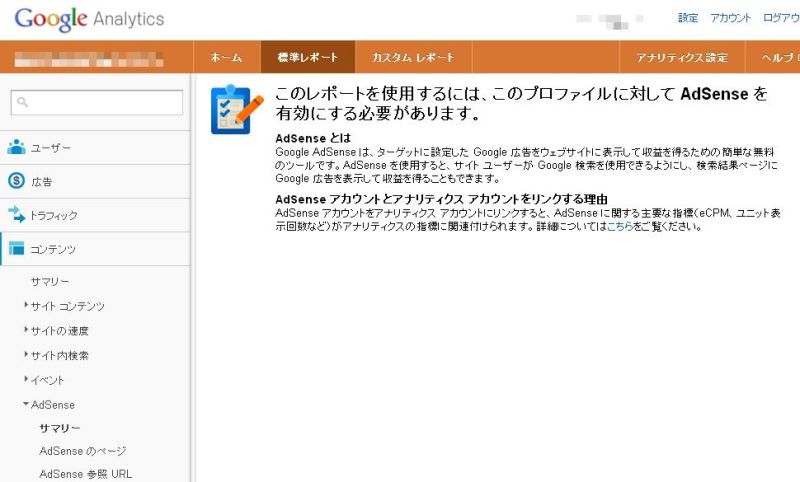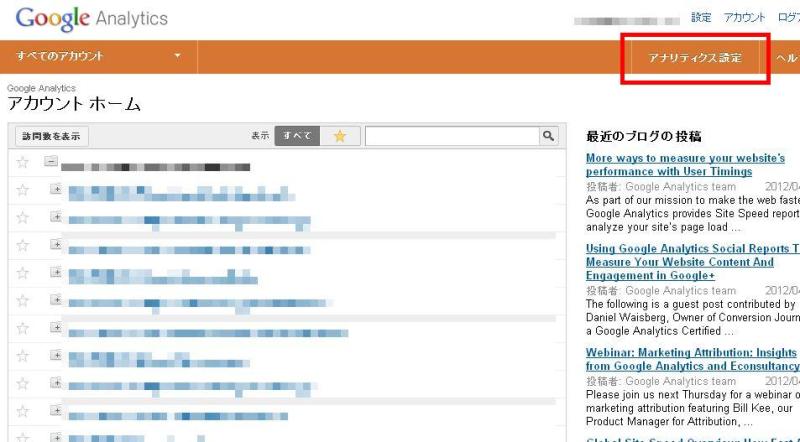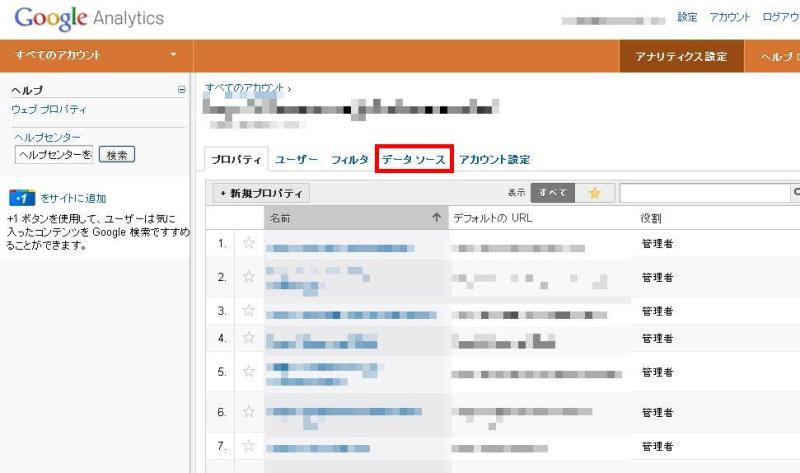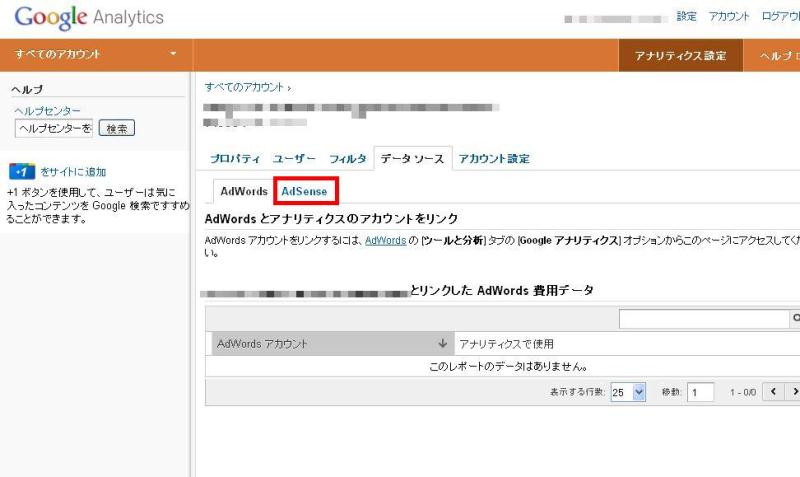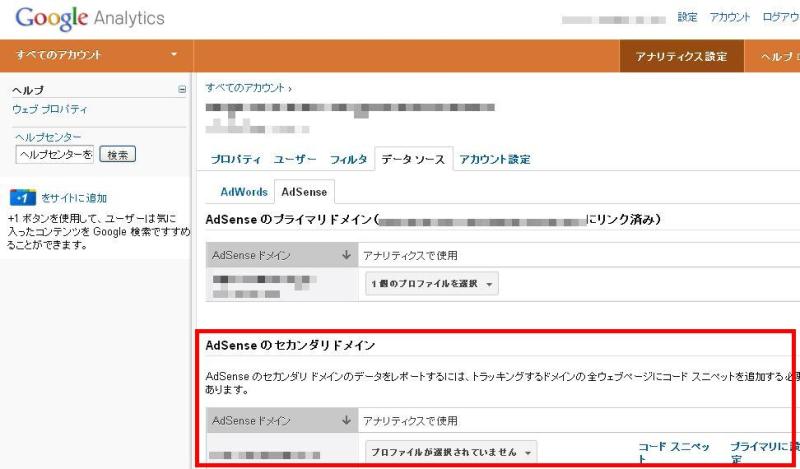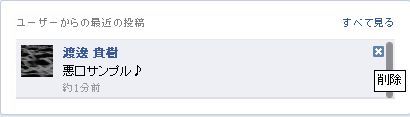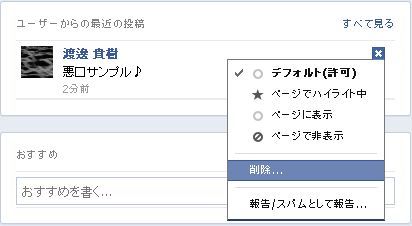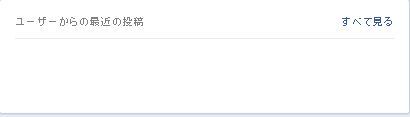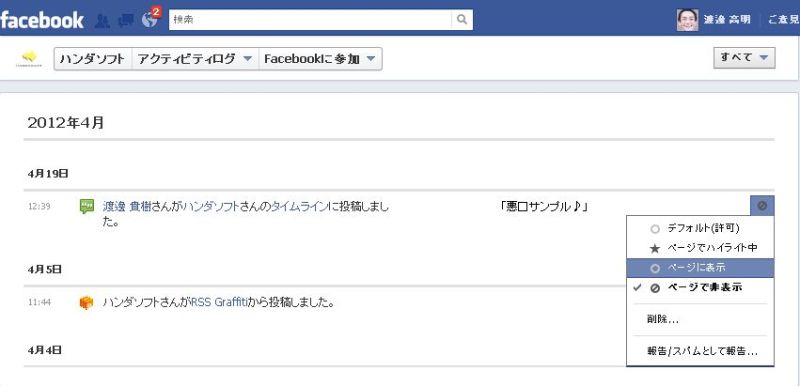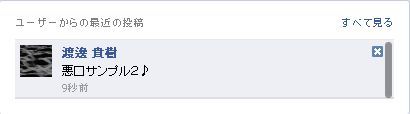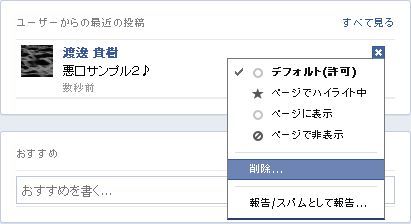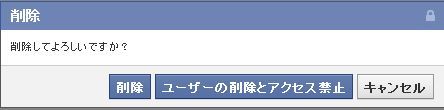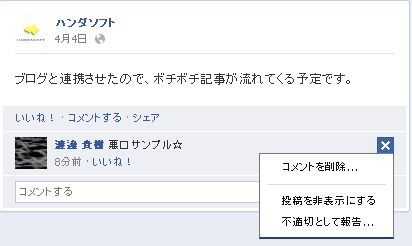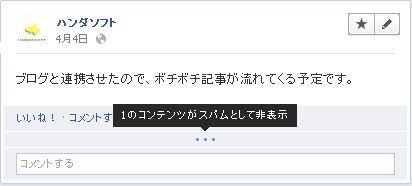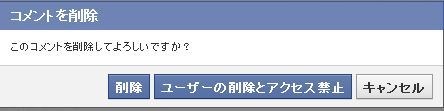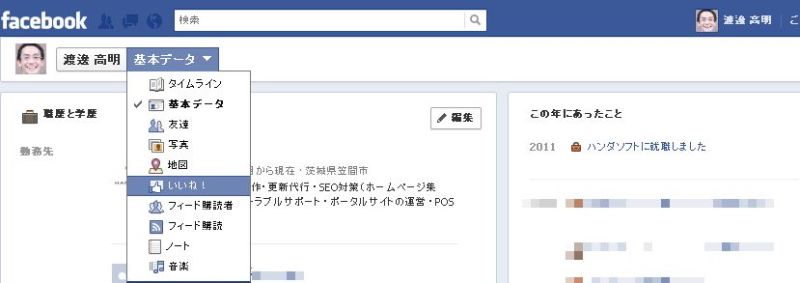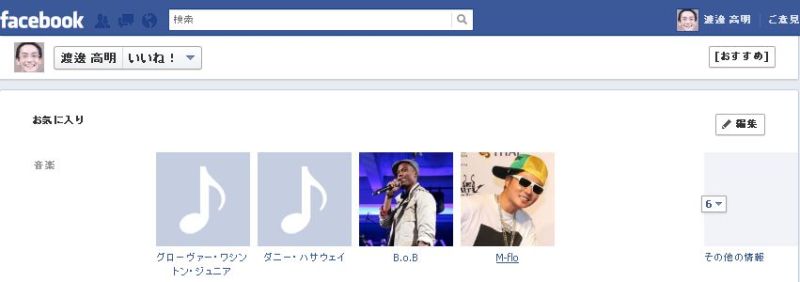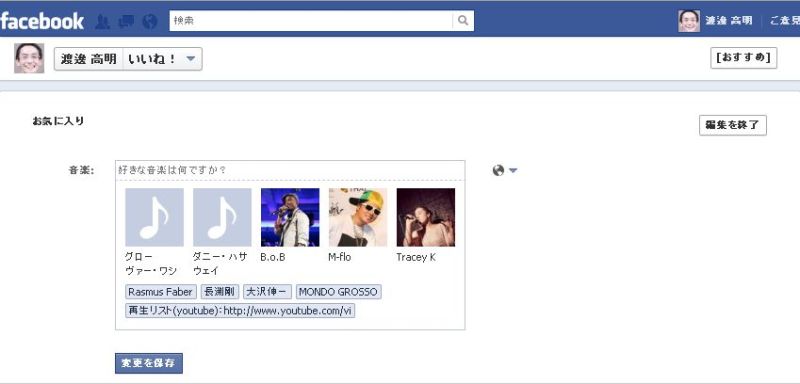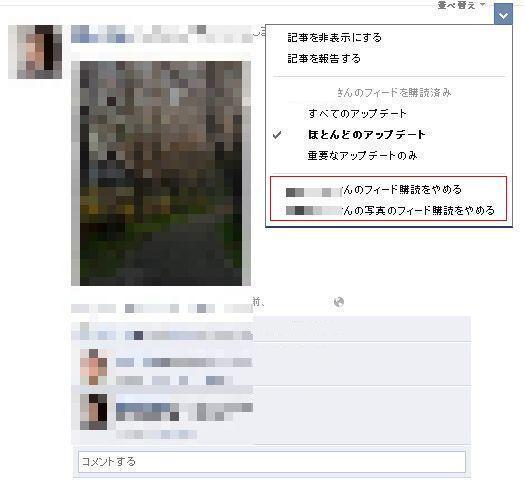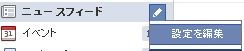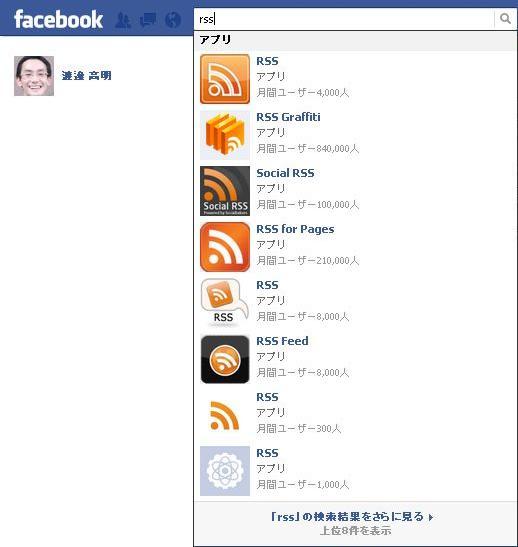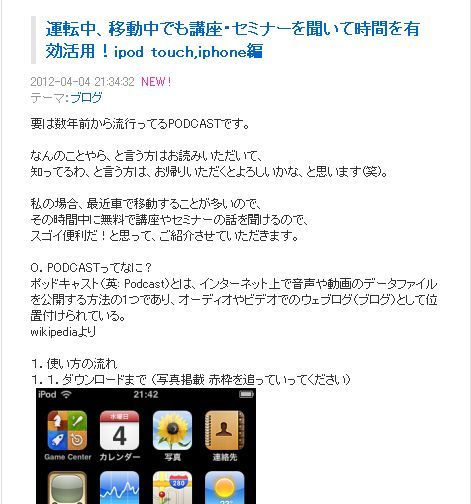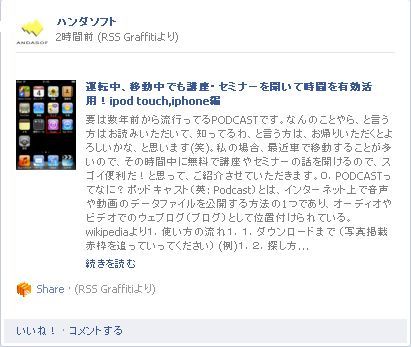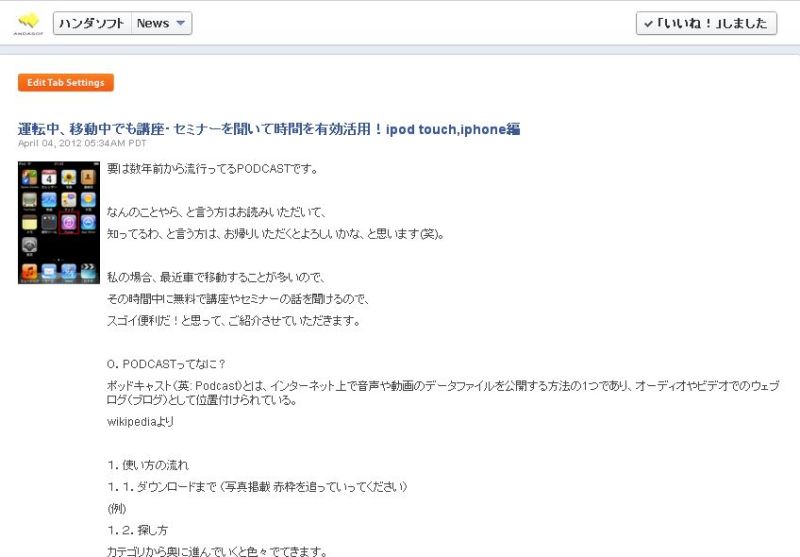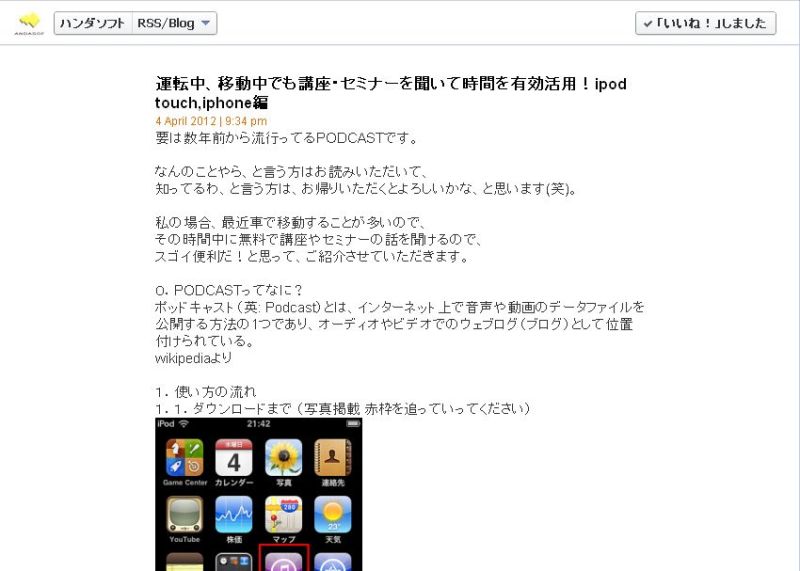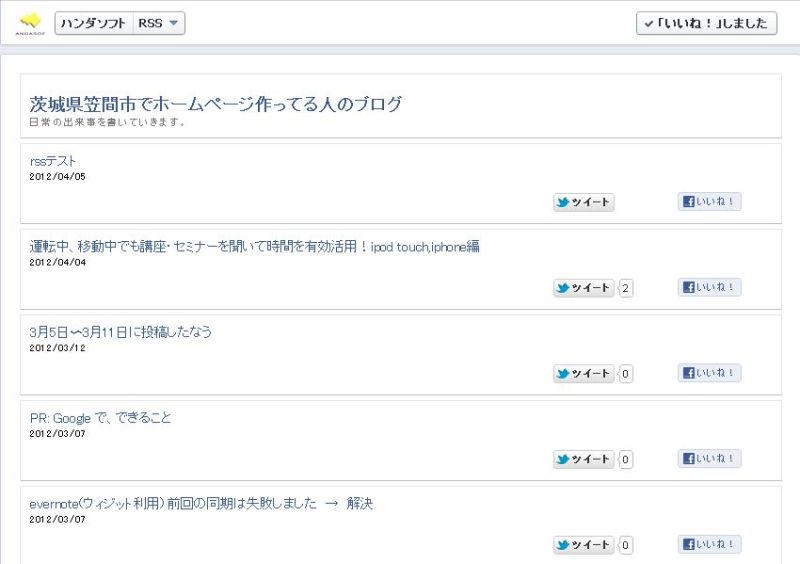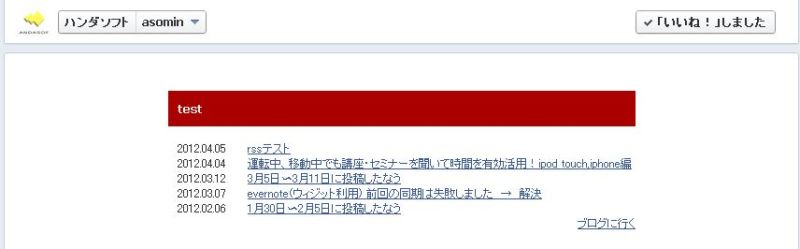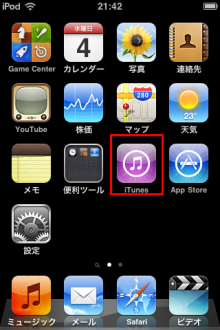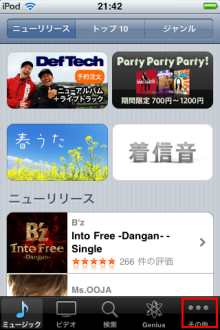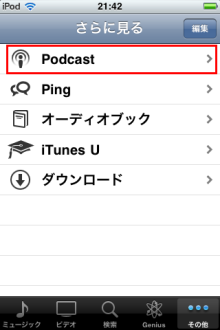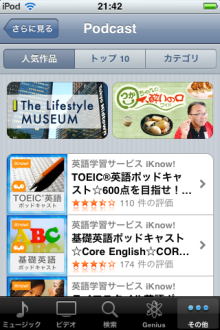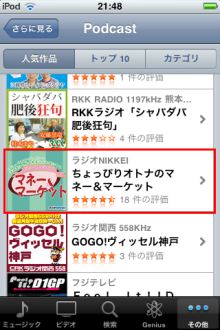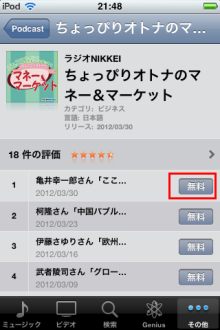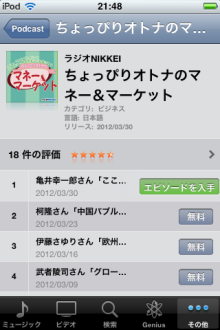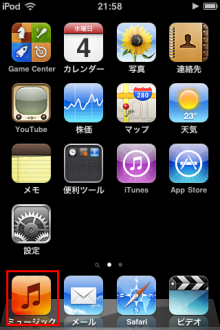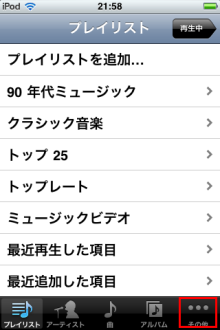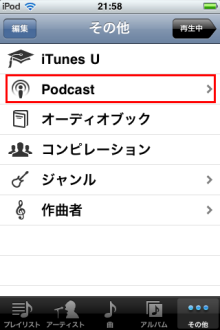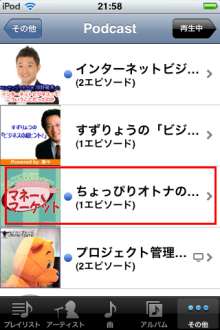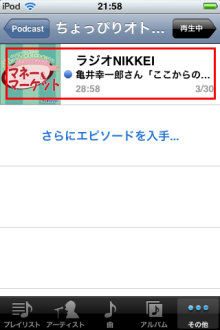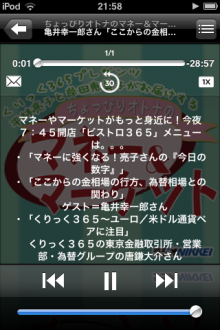さて、facebookの記事が続いたかと思ったら、
突然アクセス解析の記事です汗。
facebook関係の記事は人気あって、
たくさんの人が見てくれているので、
何か良いネタがあればまた作成していこうと思います。
さて、今回は「Google Analytics(アナリティクス)とAdsense(アドセンス)を連携させよう♪」です。
なかなかできなくて、ネットで探してもでてこなかったので、
役に立つと思われるので、お知らせします。
(当ブログのターゲットが見えてませんが、ボチボチやりながらということで。)
Analyticsで見ていると、「コンテンツ」→Adsense→サマリー」というメニューがありますが、
それを押しても連携させてないと下記のように表示されます。
どうやって連携させるか、Googleのヘルプを見ていても、なんともよくわからなくて。
過去に連携させたものは順調にデータが取得できているのですが。。。
というわけで、やり方を見ていきましょう。
Google Analyticsにログインすると下記のような画面が表示されます。 その画面で右上にある
「アナリティクス設定」をクリックします。(ちょっと見えないので、クリックとかしてください汗)
そうすると下記のような画面が表示されます。その画面で下記の赤枠をクリックします。
下記のような画面が表示されます。そこで、「データソース」というタブをクリックします。
そうすると、かきのような連携のためのタブがでてくるので、「Adsense」のタブをクリックします。
そうすると、下記のような画面が表示されます。
「Adsenseのセカンダリドメイン」の方に沢山のプロファイルが連なっているので(
ここは私の使い方によるかもしれませんが
)、
そのなかの「アナリティクスでの使用」を「プロファイルが選択されていません」→「1個のプロファイルを選択」にします。
詳しく見ていくと下記のような感じですね。
adsenseとの連携が出来ていると多分下記のように選択できると思います。
ちなみに、下記は私が作った「まんきつナビ」という漫画喫茶検索・口コミサイトです。
そうすると、analyticsでadsenseの状況がわかるようになります♪
以上です。
それにしても、Googleもこういうマニュアル作ってくれればいいのに。。。
茨城 笠間 ホームページ作成やアプリ開発ならハンダソフト